win10怎么设置预览文件 Win10系统文件预览如何调整
更新时间:2024-04-02 11:41:36作者:xiaoliu
Win10系统提供了方便快捷的文件预览功能,用户可以通过调整设置来自定义预览文件的方式,通过简单的操作,可以让预览窗口显示更多的文件信息,方便用户快速浏览文件内容。接下来我们就来看看如何设置和调整Win10系统文件预览功能。
具体方法:
1.打开任意一个文件夹,在点击窗口上方的“查看”选项。在选项栏内点击“预览窗格”,文件预览功能就开启了。
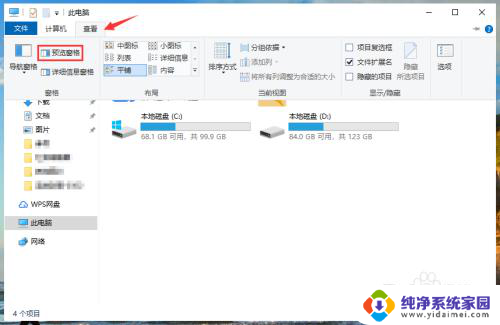
2.文本文档会在右侧的预览区域显示出文本内容。
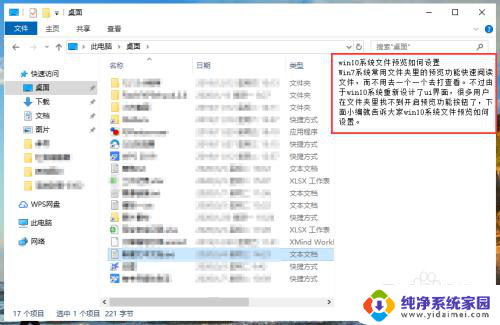
3.图片会在预览区域直接显示。
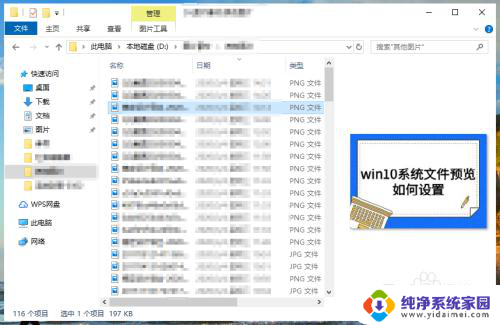
以上是关于如何设置Win10预览文件的全部内容的方法,如果你遇到了相同的问题,可以参考本文中介绍的步骤来进行修复,希望这对大家有所帮助。
win10怎么设置预览文件 Win10系统文件预览如何调整相关教程
- windows10关闭文件预览 如何在WIN10系统中关闭文件预览
- 如何在文件夹中预览文件 WIN10文件夹中文件预览无法打开
- windows怎么关闭预览 WIN10系统如何关闭文件预览功能
- win10 文件预览 WIN10文件夹中文件预览功能如何打开
- windows文件预览功能 WIN10如何打开文件夹中的文件预览功能
- 选择需要预览的文件 Win10如何开启文件内容的直接预览
- word文档预览怎么看 Win10系统下Excel文档如何进行内容预览
- 我的电脑 选择要预览的文件 Win10怎样直接预览文件内容
- win10窗口预览怎么关闭 关闭Win10电脑文件预览窗口的步骤
- 打开文件夹右侧显示选择要预览的文件 WIN10文件夹中文件预览功能怎么使用
- 怎么查询电脑的dns地址 Win10如何查看本机的DNS地址
- 电脑怎么更改文件存储位置 win10默认文件存储位置如何更改
- win10恢复保留个人文件是什么文件 Win10重置此电脑会删除其他盘的数据吗
- win10怎么设置两个用户 Win10 如何添加多个本地账户
- 显示器尺寸在哪里看 win10显示器尺寸查看方法
- 打开卸载的软件 如何打开win10程序和功能窗口